Ne habozzon letiltani a Folytatás ott, ahol abbahagyta opciót
- Króm beállításokkal rendelkezik a böngésző's alkalmazások a háttérben futni, vagy mindig elindítani a böngésző a legutóbbi munkamenet lapjaival.
- Megállíthatod Króm a régi lapok megnyitásától minden alkalommal, amikor újraindítja a böngésző az útmutatóban felsorolt módosítások végrehajtásával.
- Azt is megtudhatja, hogyan lehet újra megnyitni egy bezárt lapot a Chrome-ban és más böngészőkben.
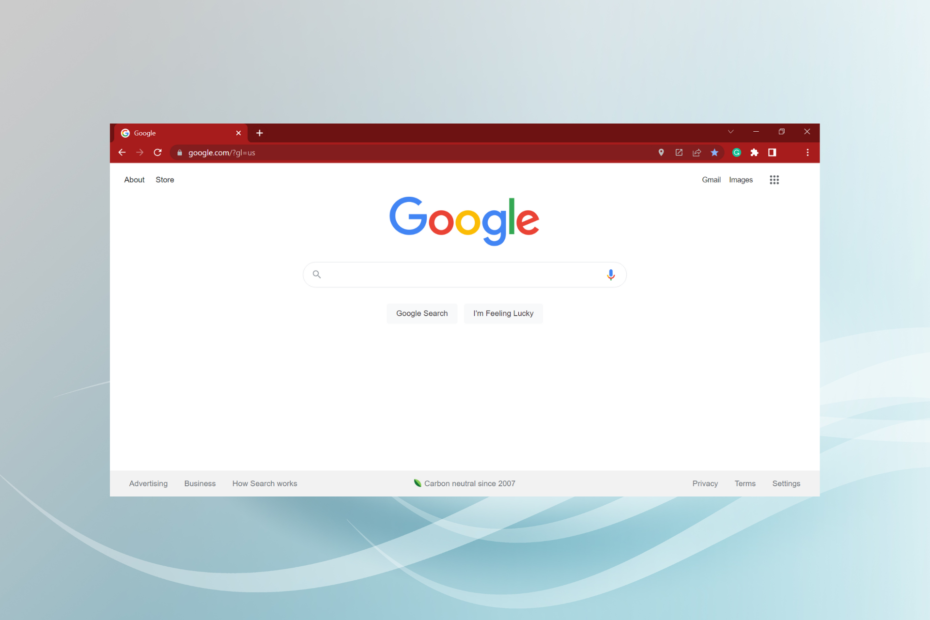
- Egyszerű migráció: használja az Opera asszisztenst a kilépő adatok, például könyvjelzők, jelszavak stb. átviteléhez.
- Az erőforrás-felhasználás optimalizálása: a RAM-memóriát hatékonyabban használják, mint a Chrome-ot
- Fokozott adatvédelem: ingyenes és korlátlan integrált VPN
- Nincsenek hirdetések: a beépített hirdetésblokkoló felgyorsítja az oldalak betöltését és véd az adatbányászat ellen
- Opera letöltése
Valószínűleg azon töpreng, hogy a Chrome miért nyitja meg folyamatosan a régi lapokat, különösen a böngésző elindításakor.
Bár a probléma nem jelentős, a lapok manuális bezárására kényszeríti, mielőtt újrakezdhetné a munkát. Egyes felhasználók a probléma fordítottját tapasztalták, azaz A Chrome automatikusan megnyitja az új lapokat.
Ebben a cikkben megvizsgáljuk, hogy a Chrome miért nyitja meg folyamatosan a régi lapokat, és hogyan akadályozza meg a böngészőt ebben.
Miért nyitja meg a Google Chrome folyamatosan a régi lapokat?
A Google Chrome indításkor folyamatosan megnyitja a régi lapokat, valószínűleg az úgynevezett beállítás miatt Folytassa ott, ahol abbahagyta. Célja, hogy megőrizze az utolsó böngészési munkamenetet, hogy a következő munkamenetben onnan indulhasson, ahol abbahagyta.
Ezenkívül a Chrome bizonyos bővítményei és más rosszul konfigurált beállításai is okozhatják a problémát. Bár a legtöbb esetben a hibaelhárítás nem vesz igénybe sok időt.
Most nézzük meg, hogyan akadályozhatja meg, hogy a Chrome megnyitja a régi lapokat.
Gyors tipp:
Használjon testreszabható böngészőt, mint például az Opera. A Chromium motor használatával is pontosan beállíthatja, hogy mit szeretne megjeleníteni az indításkor. Létrehozhat munkaterületeket, integrálhatja a közösségi médiát stb.

Opera
Hozzon létre tökéletes munkaterületet az intuitív testreszabási funkciókkal!
Hogyan akadályozhatom meg, hogy a Chrome megnyitja a régi lapokat?
1. Kapcsolja ki a Folytatás ott, ahol abbahagyta opciót
- Illessze be a következő útvonalat Chrome címsor, és nyomja meg Belép:
chrome://settings/onStartup - Válaszd ki a Nyissa meg az Új lap oldalt választási lehetőség.
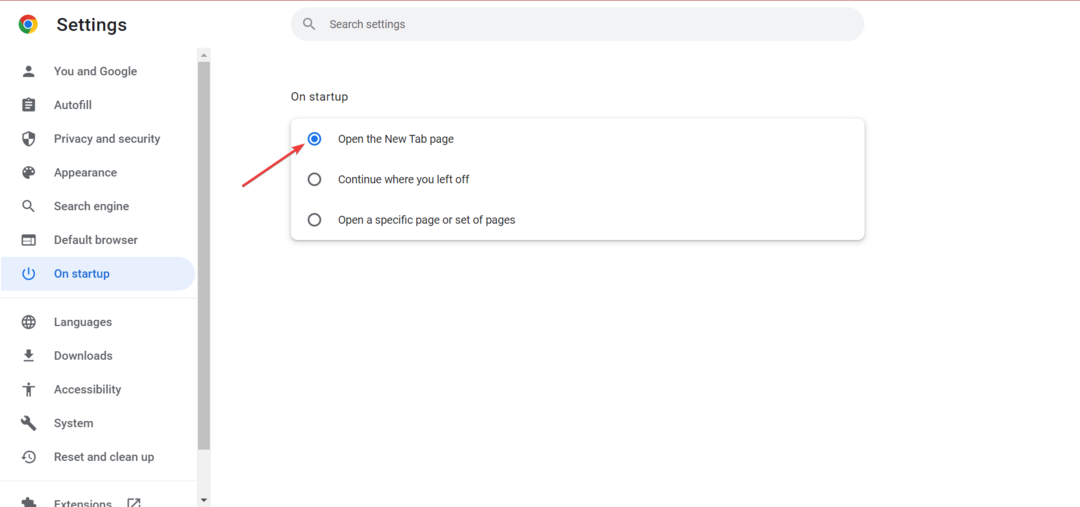
Használhatja a Nyisson meg egy adott oldalt vagy oldalkészletet lehetőség, ha akarod Króm egy adott webhely elindításához, például Google.
2. Tiltsa le a Chrome háttérben való futását
- Dob Króm, illessze be a következő elérési utat a címsorba, és nyomja meg a gombot Belép:
chrome://settings/system - Kapcsolja ki a Folytassa a háttéralkalmazások futtatását, ha a Google Chrome be van zárva kapcsoló.
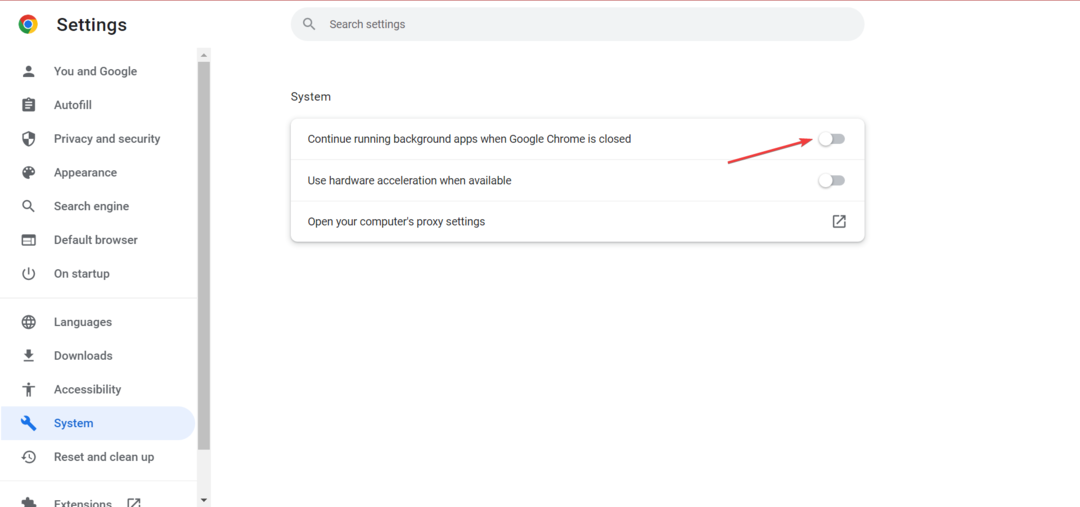
- A változtatások életbe lépéséhez indítsa újra a Chrome-ot.
Ha a Chrome továbbra is megnyitja az előző munkamenet lapjait, lépjen az utolsó módszerre.
3. Távolítsa el a Google Hangouts bővítményt
- Kattintson a jobb felső sarokban lévő ellipszisre, és vigye a kurzort fölé Több eszközés válassza ki a lehetőséget Kiterjesztések menüből.
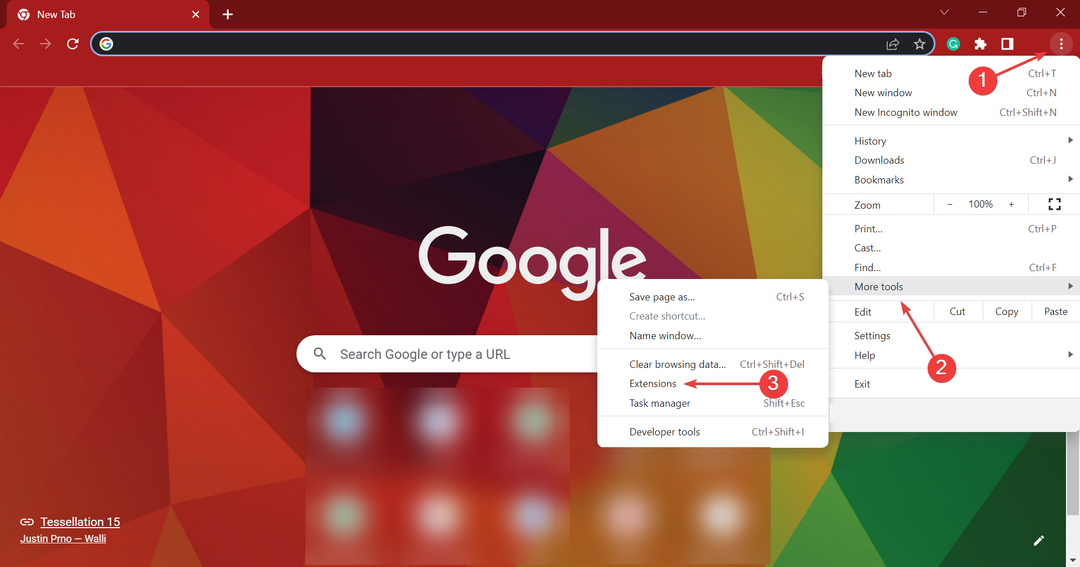
- Találd meg Google Hangouts bővítményt, majd kattintson a kapcsolóra a letiltásához.
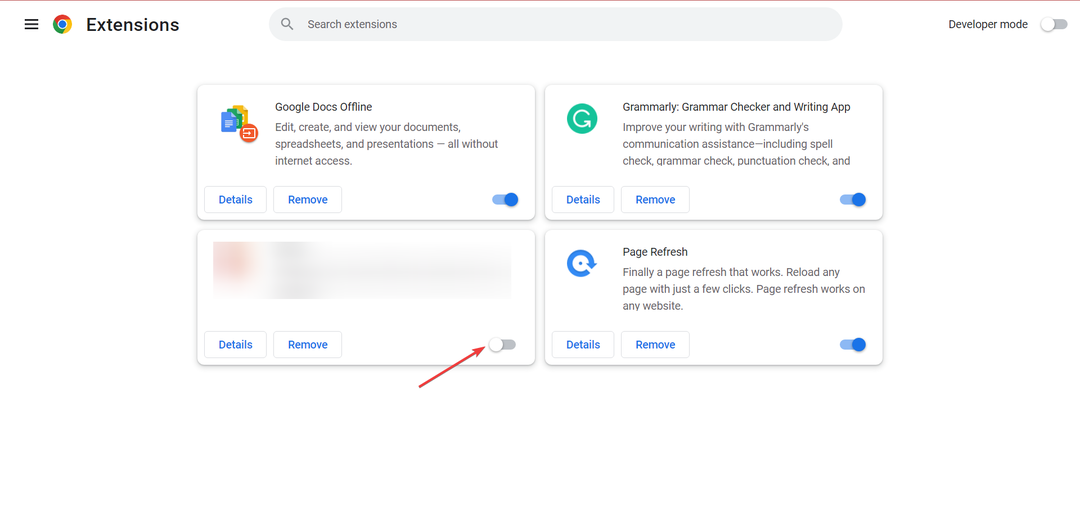
- Indítsa újra a böngészőt, és ellenőrizze, hogy a probléma megoldódott-e. Ha igen, nyomja meg a Távolítsa el gombot a Google Hangouts kiterjesztés.
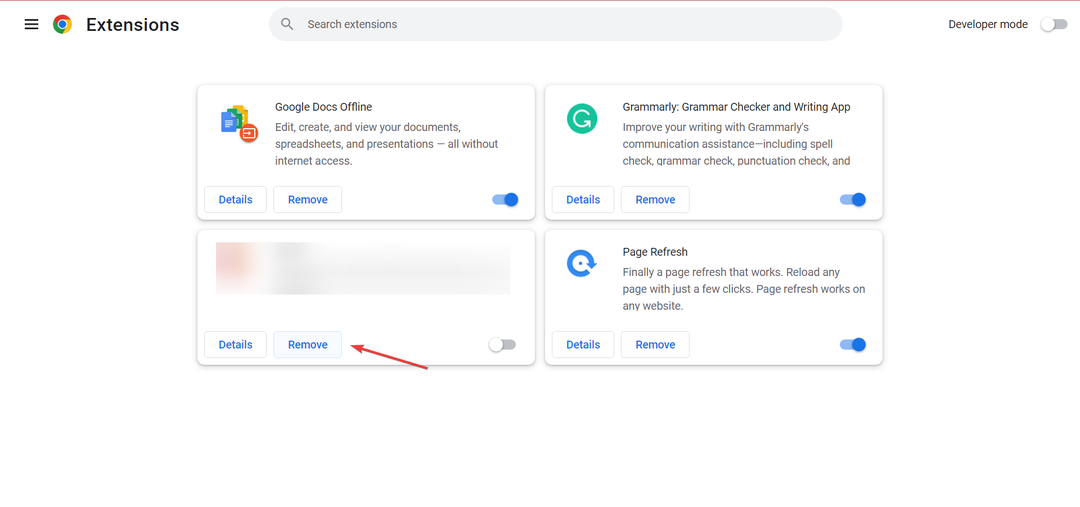
- Ismét kattintson Távolítsa el a megerősítéshez.
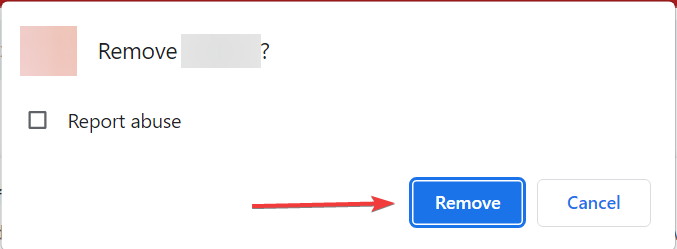
Az, amit funkciónak szántak, sok felhasználó számára bosszantónak bizonyult. Mostantól a Chrome nem nyitja meg a régi lapokat, Ön pedig élvezheti a Chrome által tervezett zökkenőmentes élményt.
Azt is nézd meg, hogyan tudod nyisson meg újra egy bezárt lapot a Chrome-ban és más böngészőkben arra az esetre, ha véletlenül bezárták volna.
Ha kérdése van, vagy olyan módszereket ismer, amelyek itt nem szerepelnek, dobja be az alábbi megjegyzések részbe.
 Még mindig vannak problémái?Javítsa ki őket ezzel az eszközzel:
Még mindig vannak problémái?Javítsa ki őket ezzel az eszközzel:
- Töltse le ezt a PC-javító eszközt Kiváló értékelést kapott a TrustPilot.com oldalon (a letöltés ezen az oldalon kezdődik).
- Kattintson Indítsa el a szkennelést hogy megtalálja azokat a Windows-problémákat, amelyek számítógépes problémákat okozhatnak.
- Kattintson Mindet megjavít a szabadalmaztatott technológiákkal kapcsolatos problémák megoldására (Exkluzív kedvezmény olvasóinknak).
A Restorót letöltötte 0 olvasói ebben a hónapban.

![A Google Chrome Canary folyamatosan összeomlik [Easy Fix]](/f/f30b0615cf6efa64c217c9ba4ec75159.webp?width=300&height=460)
